4K動画に好みの音楽を挿入するには
May 05, 2023 • カテゴリ: 動画編集の基本とコツ
最近は動画サイトでも4K動画をよく見かけるようになりスマートフォンも対応機種が多数出てきたことで身近に感じられるようになりました。実際動画を見るととても精細なクオリティで編集にも力を入れたい気持ちになります。そんな時普通の動画編集ソフトはあるけど4Kには対応していなくてどのソフトを選んでいいのか悩んでしまいます。ここでは初心者から編集になれた方にもおすすめの4K対応ソフトとその使い方をステップごとにご紹介します。
「Filmora」を使って4K動画に音楽を挿入する方法
「Filmora」という初心者から中級者向けのソフトを使って4K動画に音楽を入れる方法を書いていきます。
ステップ1.パソコン内の音楽をインポートしよう
メディアライブラリの上にある「追加」ボタンをクリックして「メディアファイルをインポート」を選択、コンピューター内にあるオーディオファイルを選択してメディアライブにインポートを行います。「Filmora」の便利なところはこの手順をドラッグ&ドロップで作業することも可能なので直感的な操作ができます。インポートが終わったらタイムラインの音楽にドラッグ&ドロップして完了です。
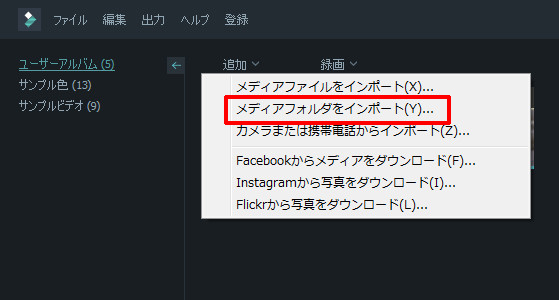
ステップ2.サウンドトラックから動画に音楽を挿入しよう
「音楽ライブラリ」を開いて動画に入れたい曲を選択します(「Filmora」が提供する無料の楽曲も使用することができます)曲が決まったらBGMを右クリックして選択して「適用」または「タイムラインにドロッグ&ドロップ」で完了です。ここで追加した音楽をダブルクリックすると再生速度・ボリューム・ピッチの調整とクリップの両端でフェードイン、フェードアウト効果を調整することが可能です。
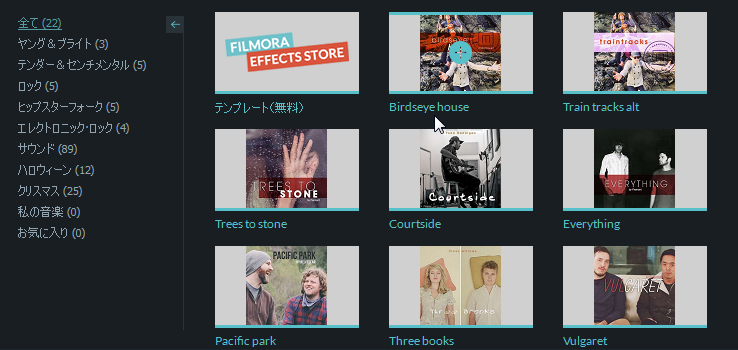
この2ステップで簡単に4K動画に音楽の挿入、ある程度の音調整まで完了することができます。もし音楽を別のもに変えたい場合は曲のタイトルの上で「右クリック」を押して「削除」を選択した後、先ほどの手順で曲を挿入します。
あなたのストーリに光をつける!「Filmora 」なら、こういう感じの動画が楽に作成できる!
「Filmora」の音楽を最大限に使いこなす
次は「Filmora」のその他の細かい設定についてのお話です。
・オーディオの分割:
オーディオを分割する機能です。クリップを右クリックして「分割」を選択するかツールバーのハサミボタンをクリックして使用します。
動画のクリップミュート
動画のクリップ内の音をミュートにする機能です。動画の上で右クリックして「ミュート」を選択します。
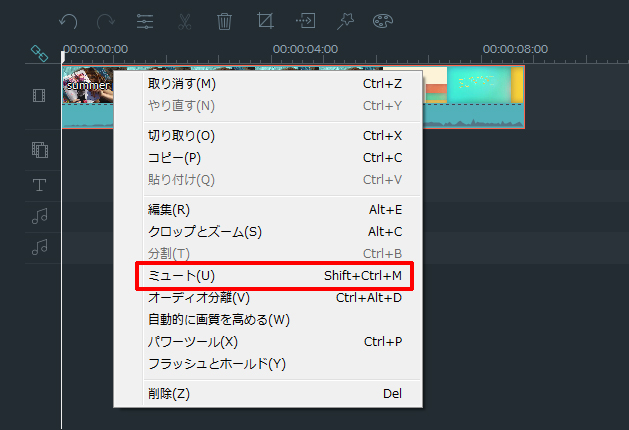
動画からオーディオを分離する
動画のクリップからオーディオ部分を分離する機能です。クリップを選択して右クリックで「オーディオ分離」を選択します。分離されたオーディオクリップはオーディオトラックに自動的に配置されるので後から削除や編集が可能です。
ナレーションの追加
自分の音声を録音することができる機能です。メディアライブラリから「録画」の「ナレーションを録音する」を選択すると「オーディオの録音」が表示されます、またマイクボタンを押して「3秒たったら話し始めます」終了もマイクボタンです。
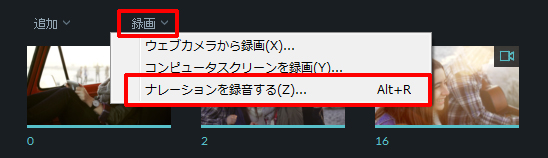
オーディオファイルのトリミング
オーディをファイルをカットできる機能です。オーディオファイルの先頭または末尾に合わせトリムアイコンを表示させ不要な部分までスライドさせます。真ん中部分のトリミグは不要な部分をドラッグしてハサミボタンで分割してから削除をします。
音楽のオーバーレイ
音楽を同時再生させる機能です。「Filmora」は最大3つまで音楽を重ねて再生が可能となっておりトラックマネージャーを開いて「音楽トラックの部分の数字を3に変更」します。すると画面下の音符のマークが3つ表示されるので各場所に挿入したい音楽をドロップします。
ノイズ除去
撮影した映像のノイズを除去する機能です。動画をタイムラインの1番目の動画トラックにドラッグ&ドロップしてからダブルクリックするとオーディオ編集画面に移行します。そこで「バックグラウンドノイズを除去する」にチェックを入れてスライダーで微調整を行って完了です。
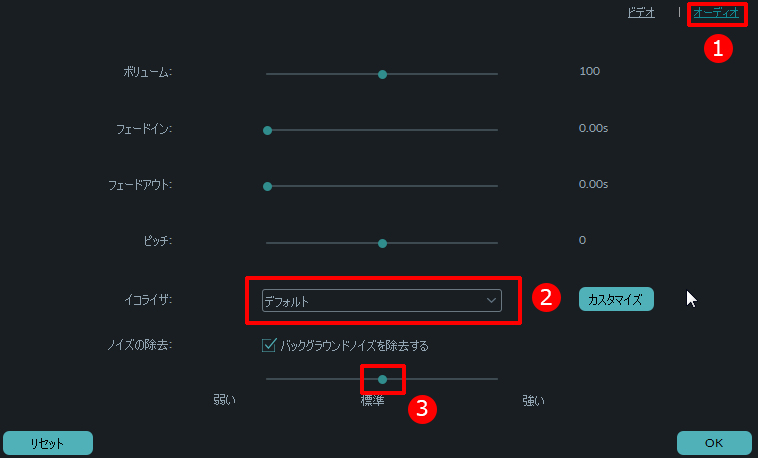
以上が4K動画対応の編集ソフト「Filmora」の音楽の挿入方法です。「Filmora」は他にもエフェクト機能やフォント機能も充実しており動画編集をスタートしたばかり方におすすめです。動画に音楽を挿入するだけでなくナレーションやノイズ除去がついてるのはよりクオリティの高い動画作成に必須であり、さらに直感的な操作も対応している「Filmora」は快適な作業ができるソフトです。
詳しい「Filmora 」操作デモ
サポート
製品に関するご意見・ご質問・ご要望はお気軽に こちらまでお問い合わせください。 >>







役に立ちましたか?コメントしましょう!